文章詳情頁
Win10系統查看藍牙和其他設備的方法
瀏覽:103日期:2023-03-24 11:45:26
相信很多朋友都知道Win10系統,這款操作系統是目前使用得最廣泛的一款電腦系統,它在性能和安全性方面都做了很大的改進。我們在使用這款操作系統的過程中,有時候為了更加方便的傳輸文件,或者更好的打印文件,就會在電腦上連接藍牙或者其他設備。但是在連接一些設備后,很多小伙伴都不知道在哪里才能查看連接的藍牙和其他設備。針對這樣的問題,接下來小編就給大家詳細介紹一下Win10系統查看藍牙和其他設備的具體操作方法,有需要的朋友可以看一看并收藏起來。

1.首先打開電腦,我們在電腦桌面的左下角找到開始圖標按鈕,點擊該按鈕就可以打開開始菜單窗口。
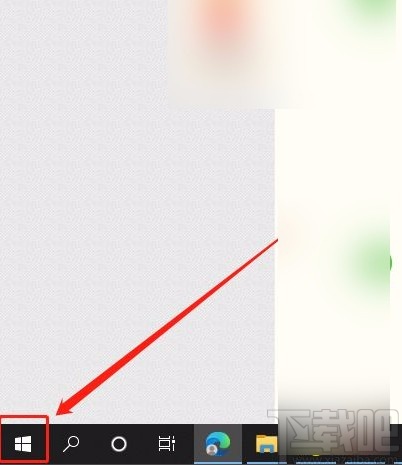
2.接著我們在界面左下方就可以看到開始菜單窗口,我們在窗口左側找到齒輪狀的設置按鈕,點擊該按鈕就可以進入到設置頁面。
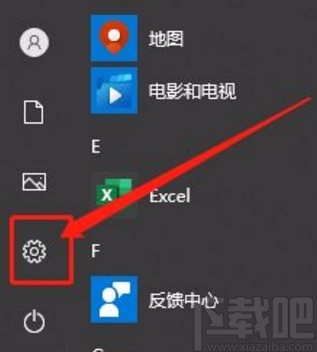
3.接下來在設置頁面中,我們在頁面上找到“設備”選項,點擊該選項即可跳轉到設備頁面。
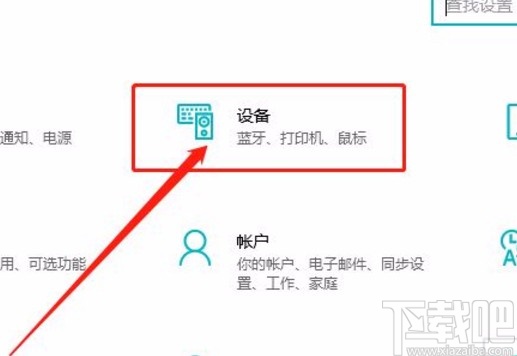
4.進入到設備頁面后,我們在頁面左側找到“藍牙和其他設備”選項,點擊這個選項,界面上就會出現相應的操作選項。
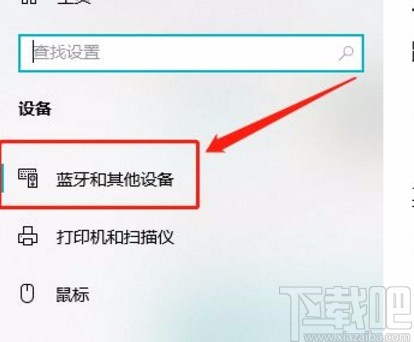
5.完成以上所有步驟后,我們在界面上找到“其他設備”一欄,在該欄下方就可以查看到藍牙和其他設備了。
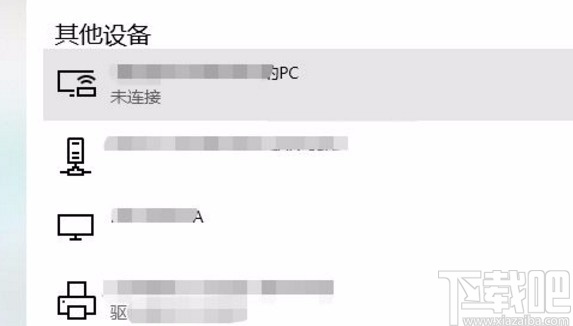
以上就是小編給大家整理的Win10系統查看藍牙和其他設備的具體操作方法,方法簡單易懂,有需要的朋友可以看一看,希望這篇教程對大家有所幫助。
相關文章:
1. win10系統藍屏代碼critical process died怎么解決?2. 榮耀MagicBook筆記本怎樣安裝win10系統 安裝win10系統方法介紹3. 海爾S500筆記本U盤怎樣安裝win10系統 安裝win10系統步驟說明4. win10系統禁用服務的操作方法5. 聯想小新潮7000-13筆記本怎樣安裝win10系統 安裝win10系統方法說明6. 微星GT75 Titan 8RF筆記本如何安裝win10系統 安裝win10系統教程介紹7. win10系統自動備份文件的方法8. win10系統中重置網絡具體操作方法9. win10系統一鍵卸載軟件的技巧分享10. 暗影精靈4筆記本怎么安裝win10系統 安裝win10系統步驟分享
排行榜
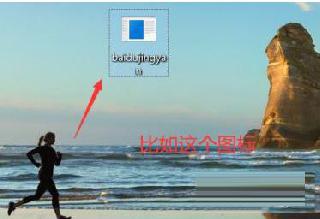
 網公網安備
網公網安備